Hvordan Fixer Jeg Video Lag på Windows 11?

For at løse video lag problemer på Windows 11, opdater dine grafikdrivere til den nyeste version og deaktiver hardwareacceleration.
Uden tvivl er Google Authenticator en af de mest populære totrinsbekræftelsestjenester, der findes. Med godkendelsesløsningen skal du gennemføre en to-trins proces for at logge ind på dine personlige konti. Chancerne er, at hvis du nogensinde har brugt en Google Authenticator, vil du måske overføre den til din nye telefon.
Processen er ret ligetil og er lige så vigtig som at overføre dine yndlingsapps, flytte kontakter , synkronisere e-mail-konti og kopiere kalenderposter. Nå, når alt kommer til alt, er Google Authenticator en vigtig app, der indeholder alle dine tofaktorkoder.
Fortsæt med at læse for at finde den trinvise metode til at flytte Google Authenticator til den nye telefon:
Sådan overføres Google Authenticator til en ny telefon?
Processen er forholdsvis let; du kan implementere metoden trin for trin for at flytte Google Authenticator til den nye telefon:
TRIN 1- Download og installer Google Authenticator-appen på din nye smartphone.
TRIN 2- Gå til dit system og gå til Google Authenticator-websiden, hvor du muligvis skal logge ind med din konto (hvis du ikke allerede er det).
TRIN 3- Når du er logget ind, skal du rulle ned og se efter knappen Kom i gang.
TRIN 4- Find indstillingen, der siger "Authenticator App" og klik på Skift telefonindstilling. Det ligner knappen nævnt i skærmbilledet nedenfor.
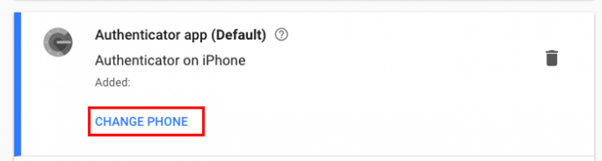
TRIN 5- Afhængigt af dit OS skal du vælge enten Android eller iPhone.
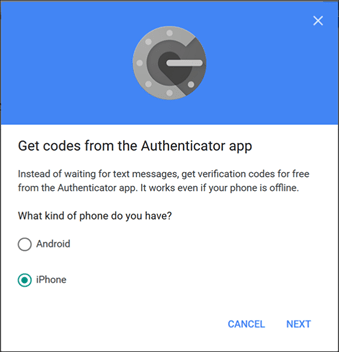
TRIN 6- I det næste vindue får du vist en QR-kode, som du skal bruge for at blive scannet på din nye smartphone.
TRIN 7- På din nye enhed skal du blot starte Google Authenticator-appen og trykke på Start Setup-indstillingen og trykke yderligere på Scan Stregkode-knappen.
TRIN 8- Skyd blot dit kamera på dit systems skærm og scan stregkoden. Klik på Næste for at komme videre!
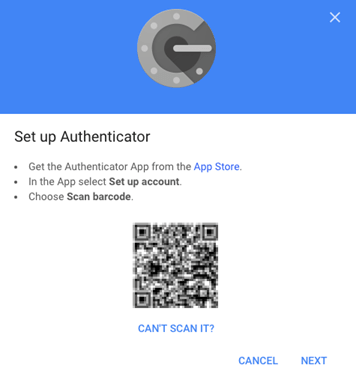
TRIN 9- På den næste skærm skal du indtaste den sekscifrede kode, som du har modtaget på din nye smartphone, og trykke på Bekræft-knappen for at fuldføre processen.
Du kan slette hver tjeneste fra din gamle enhed og derefter afinstallere appen!
Bonus: Hvordan flytter man anden populær tofaktorautentificering til en ny telefon?
Nå, hvis du bruger en anden totrinsbekræftelsestjeneste end Google Authenticator , som Microsoft Authenticator, LastPass eller Authy, her er trinene nedenfor for at overføre dem til din nye telefon.
Microsoft Authenticator: Flyt godkendelse til en ny telefon
TRIN 1- På din pc, log ind på din Microsoft-konto , find Sikkerhed og klik på Flere sikkerhedsindstillinger.
TRIN 2- Vælg 'Konfigurer identitetsbekræftelsesapp' > 'Konfigurer en anden bekræftelsesapp'. Så snart du gør dette, skulle en stregkode vises på din skærm.
TRIN 3- Installer Microsoft Authenticator-appen på din nye smartphone, hvis du ikke allerede har gjort det. Scan stregkoden, der vises på din computerskærm.
TRIN 4- Indtast den samme kode, som vises på din pc.
TRIN 5- Nu skal du manuelt tilføje hver tjeneste på din nye enhed, som du bruger Microsoft Authenticator, to-trins verifikationstjeneste til.
Begynd at slette tjenesterne fra appen og afinstaller appen på din gamle mobil.
LastPass Authenticator: Overfør godkendelse til en ny telefon
TRIN 1- Start LastPass Authenticator på den gamle enhed, en totrinsbekræftelsesapp.
TRIN 2- Tryk på ikonet med tre vandrette linjer og aktiver indstillingen Backup til LastPass.
TRIN 3- Når godkendelsesappen sikkerhedskopierer, skal du blot skifte til din nye enhed og installere LastPass Authenticator-appen og logge ind.
TRIN 4- Start nu appen og find indstillingen "Gendan fra backup".
TRIN 5- Slet LastPass Authenticator-appen fra din gamle smartphone!
Det er alt! Autentificeringstjenesten ville blive flyttet til en ny telefon med succes!
Authy: Flyt godkendelse til en ny telefon
TRIN 1- På din gamle enhed skal du gå til Indstillinger > Fanen Enhed og muligheden "Tillad flere enheder".
TRIN 2- Installer Authy-appen på din nye smartphone, hvis du ikke allerede har gjort det. Bekræft din konto enten ved hjælp af din gamle enhed, ved opkald eller via SMS.
TRIN 3- Vælg 'Brug eksistensenhed', hvis muligheden er tilgængelig > tryk på pop op-vinduet på den gamle telefon og godkend den for at gå videre.
TRIN 4- Authy-konti vises nu med en rød hængelås. Du kan låse hver konto op ved at trykke på den røde hængelås og indtaste din Authy-adgangskode.
Afinstaller Authy, appen til totrinsbekræftelse fra din gamle enhed!
Bundlinie
Google Authenticator og alternative apps er vigtige for at tilføje et ekstra lag af sikkerhed til dine konti . Den førnævnte metode gør det nemt at overføre Google Authenticator til ny telefon og andre bekræftelsestjenester.
Kender du en nemmere metode til at flytte Google Authenticator til en ny telefon? Har du spørgsmål vedrørende hele processen? Smid dem i kommentarfeltet nedenfor!
For at løse video lag problemer på Windows 11, opdater dine grafikdrivere til den nyeste version og deaktiver hardwareacceleration.
Vi har brugt lidt tid med Galaxy Tab S9 Ultra, og den er den perfekte tablet til at parre med din Windows PC eller Galaxy S23.
Lær hvordan du fremhæver tekst med farve i Google Slides appen med denne trin-for-trin vejledning til mobil og desktop.
Mange nyhedsartikler nævner det "mørke web", men meget få diskuterer faktisk, hvordan man får adgang til det. Dette skyldes hovedsageligt, at mange af de hjemmesider, der findes der, huser ulovligt indhold.
Indstil timere til Android-apps og hold brugen under kontrol, især når du har vigtigt arbejde, der skal gøres.
At vide, hvordan man ændrer privatlivsindstillingerne på Facebook på en telefon eller tablet, gør det lettere at administrere din konto.
Lær alt om PIP-tilstand i Google Chrome, og hvordan du aktiverer det for at se videoer i et lille billede-i-billede-vindue, ligesom du kan på dit TV.
Hav det sjovt i dine Zoom-møder med nogle sjove filtre, du kan prøve. Tilføj en halo eller se ud som en enhjørning i dine Zoom-møder med disse sjove filtre.
Opdag hvordan du nemt og hurtigt kan aktivere mørk tilstand for Skype på din Windows 11 computer på mindre end et minut.
Så, du har fået fat i denne slanke og kraftfulde enhed, og det er stort set alt, hvad du har drømt om, ikke? Men selv de bedste gadgets har brug for en pause.






